如何使用SpyHunter的System Guard
SpyHunter 5的System Guard旨在阻止恶意和可能不需要的进程在您的系统上启动,同时允许白名单进程不受干扰地运行。 System Guard还可以配置为让您控制未知进程的执行,这些无法通过SpyHunter 5的数据库进行识别。如果它尚未激活,您可以通过单击SpyHunter主窗口中的“System Guard”菜单项,然后选择“Enable Guard”复选框来激活SpyHunter 5的System Guard。要禁用System Guard,可以取消选中此复选框。此窗口将显示“System Guard ON”或“System Guard OFF”以指示激活状态。
System Guard选项卡将对象分为三个部分:
- “恶意软件”显示SpyHunter 5的System Guard阻止和/或删除的恶意软件对象。
- “PUP”显示SpyHunter 5的System Guard阻止和/或删除的潜在有害程序(PUP)。
- “User Added”显示用户启动的对未知可执行文件执行的操作,SpyHunter 5无法识别这些操作,并且已根据用户提示阻止或允许执行。如果您已阻止了要允许的可执行文件(反之亦然),则可以通过在“状态”下拉列表中选择“允许”或“已阻止”来更改管理项目未来执行的“用户已添加”规则每个对象旁边的下拉菜单。
SpyHunter 5会在阻止恶意软件,可能不需要的程序(PUP)或未知的可执行文件(您之前已为其定义规则)时显示通知。
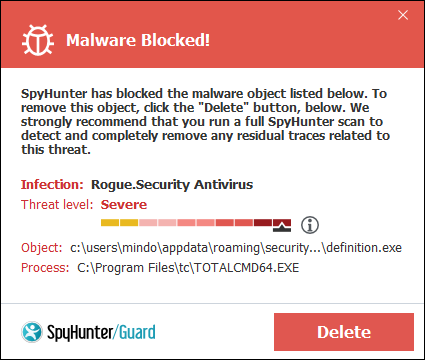
注册用户还可以选择主System Guard选项卡上的“启用自动清理”复选框,以将SpyHunter 5配置为自动删除阻止的恶意软件和可能不需要的程序(PUP)。
如果选中了主System Guard选项卡上的“提示未知对象”复选框,SpyHunter 5将提示您是否无法识别请求启动的可执行文件。提示将显示与可执行文件相关的元数据,包括其文件/进程位置和描述。请注意,描述和其他元数据由对象的发布者设置,不由SpyHunter 5创建,编写或验证。出现提示时,您可以选择“允许”或“阻止”未知可执行文件。如果选中“记住我的回答”复选框,SpyHunter 5将根据您的决定创建规则,如果可执行文件将来再次尝试启动,将会应用该规则. 您可以在System Guard选项卡的“User Added”选项卡中编辑(或重置)这些用户创建的规则。
注意:当SpyHunter 5阻止对象启动时,Windows可能会显示一个对话框,指出“Windows无法访问指定的设备,路径或文件”。这是正常行为,因为System Guard已阻止Windows对文件的访问以防止执行。
如前所述,您可以通过选择System Guard选项卡中的不同子选项卡( “恶意软件”,“PUP”和“用户添加” )来跟踪SpyHunter 5的System Guard阻止的对象。
如果系统上安装的程序运行不正常或已停止工作,则可能是您无意中阻止了其中一个对象。您可以从“System Guard”选项卡的“PUP”和“User Added”部分取消阻止对象。
如果要取消阻止可能不需要的程序(PUP),请在“System Guard”选项卡的“PUP”部分中找到对象,选中您要允许的对象旁边的复选框然后单击“取消阻止选定”按钮。
如果要取消阻止“用户已添加”对象,请在“已添加用户”部分中找到该对象,并将其状态从“已阻止”更改为“已允许”。您还可以选择删除所有“用户添加”规则,方法是选中“用户已添加”部分中所有对象旁边的复选框,然后单击“重置所选”按钮。